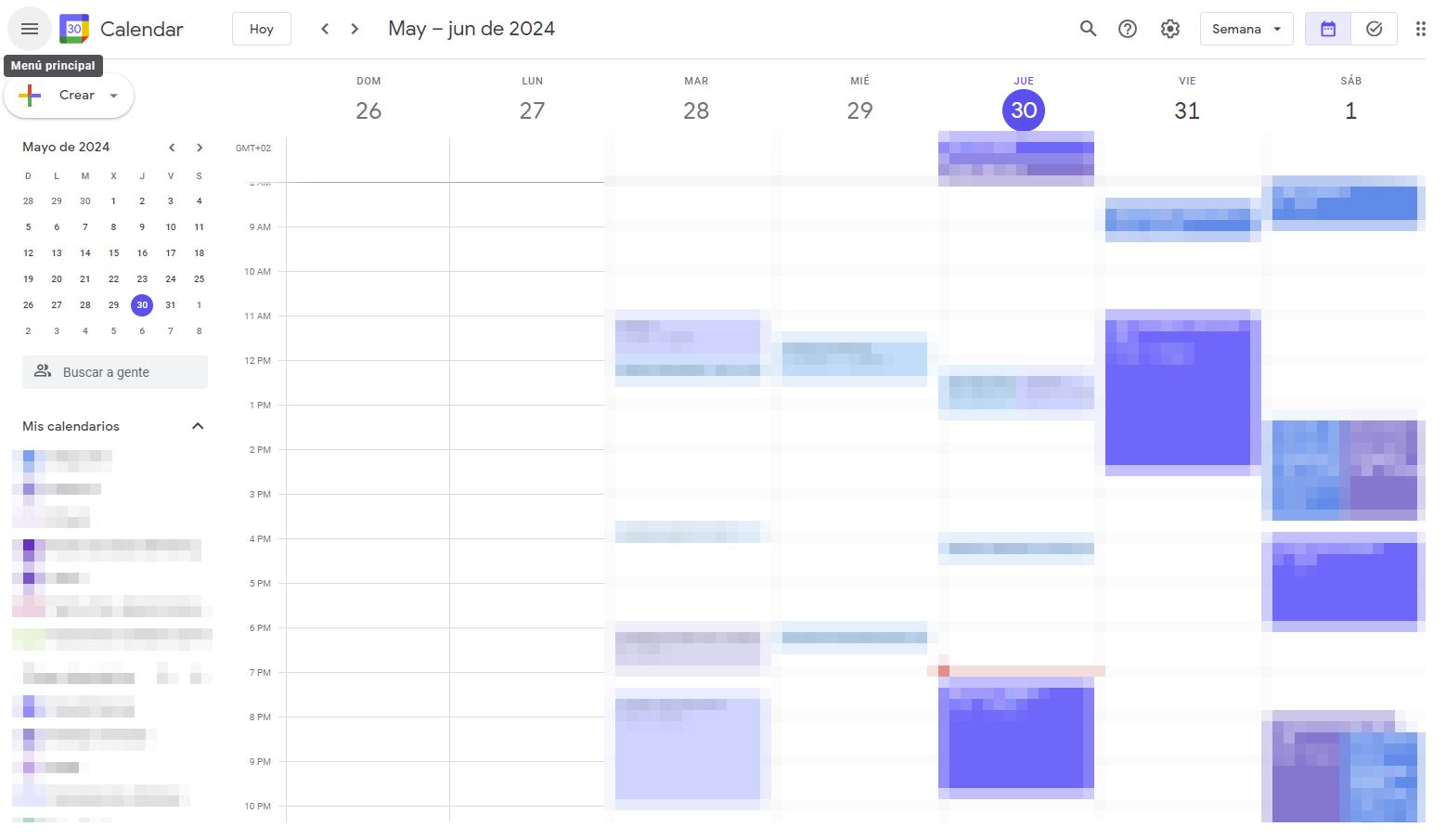Google Calendar es una herramienta esencial para muchos de nosotros. Sin embargo, aunque solemos usarla tal cual viene configurada, hay muchas formas de personalizar Google Calendar para que se ajuste mejor a nuestras necesidades. Aquí te mostramos cómo puedes hacerlo.
Vistas Personalizadas
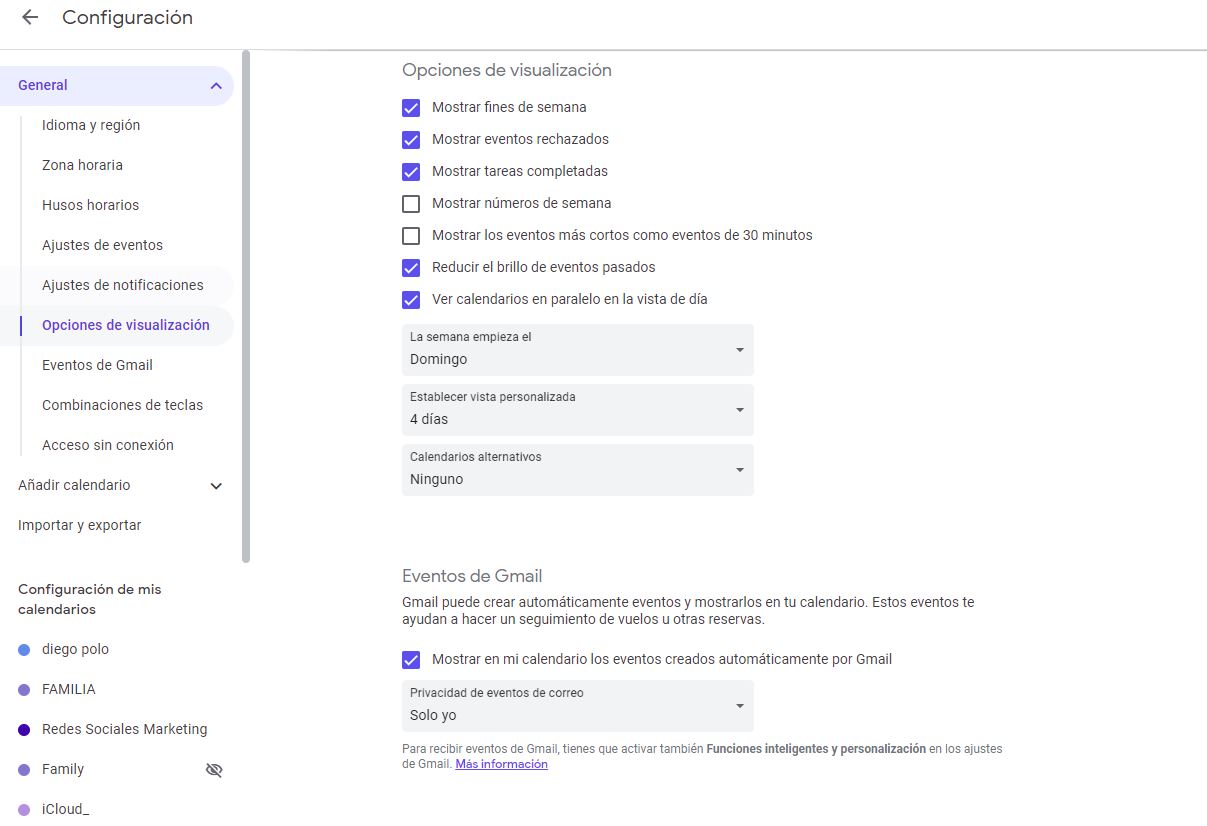
Una de las formas más efectivas de ajustar Google Calendar a tu gusto es cambiando la vista.
Seleccionar Vista:
- En la esquina superior derecha, haz clic en el menú desplegable (al lado del icono de engranaje).
- Elige entre las opciones disponibles como Mes, Semana, o Día.
Crear una Vista Personalizada:
- Haz clic en el icono de engranaje y selecciona Configuración.
- Ve a Opciones de vista.
- En el menú desplegable de Establecer vista personalizada, selecciona un periodo de tiempo, desde 2 días hasta 4 semanas.
- Esta vista se guardará automáticamente y aparecerá como la última opción en el menú principal.
Opciones Adicionales de Vista
En el apartado de Opciones de vista puedes ajustar aún más la apariencia de tu calendario:
Reducir el Brillo de Eventos Pasados:
- Esta opción permite que los eventos anteriores se vean más desvanecidos, lo cual facilita identificar los eventos futuros.
Mostrar u Ocultar Fines de Semana:
- Decide si quieres que los fines de semana aparezcan en tu calendario.
Eventos Rechazados y Tareas Completadas:
- Puedes elegir no mostrar los eventos a los que has rechazado asistir y las tareas que ya has completado, para mantener tu calendario más limpio.
Etiquetas Numéricas para las Semanas:
- Activa o desactiva la visualización de números de semana, lo que puede ser útil para la planificación a largo plazo.
Zonas Horarias y Relojes Mundiales
Si trabajas con personas en diferentes partes del mundo, estas funciones te serán muy útiles.
Zona Horaria Secundaria:
- En la pestaña de Zona horaria, puedes añadir una segunda zona horaria que se mostrará en las vistas de día y semana. Esto facilita la programación de eventos en diferentes zonas.
Relojes Mundiales:
- En la pestaña de Reloj mundial, puedes activar varios relojes de zonas horarias diferentes en el panel lateral. Así, siempre sabrás qué hora es en otras ciudades y su clima actual.
Personalización del Panel Lateral y Densidad
En la vista principal de Google Calendar, hay varias opciones adicionales para ajustar:
Mostrar u Ocultar el Panel Lateral:
- Haz clic en las tres líneas horizontales en la parte superior izquierda para ocultar o mostrar el panel lateral.
Gestión de Calendarios:
- Usa las casillas de verificación en el panel lateral para mostrar u ocultar calendarios individuales rápidamente. Esto te ayuda a enfocarte en lo que realmente necesitas ver.
Densidad y Colores:
- Haz clic en el icono de engranaje y selecciona Densidad y color para ajustar el tamaño del texto y los colores de las etiquetas, haciendo que tu calendario sea más legible y estéticamente agradable.
Consejos Prácticos
Para sacarle el máximo provecho a estas opciones de personalización, aquí van algunos consejos prácticos:
- Configura tu vista personalizada con el periodo de tiempo que más usas.
- Ajusta la densidad y colores para mejorar la legibilidad.
- Añade zonas horarias si trabajas con equipos globales.
- Reduce el brillo de eventos pasados para enfocarte en el presente y futuro.
- Oculta calendarios y tareas completadas para evitar el desorden.
Con estos ajustes, tu experiencia usando Google Calendar será mucho más eficiente y agradable. Prueba diferentes configuraciones y encuentra la que mejor se adapte a tu rutina diaria.